Cách ẩn bình luận trên TikTok Sống
Bạn có thắc mắc làm thế nào để ẩn bình luận trên TikTok Phát trực tiếp ư? Vâng, bạn đã đến đúng nơi rồi. TikTok Live cung cấp một nền tảng tuyệt vời cho người sáng tạo nội dung để trò chuyện trực tiếp với người theo dõi. Đồng thời, bạn có thể nhận được phản hồi trực tiếp từ người theo dõi. Một số bình luận có thể bạn không thích và muốn ẩn đi. Có nhiều cách để bạn thực hiện việc này một cách dễ dàng.
Hãy cùng khám phá thế giới thú vị của TikTok Học cách phát trực tiếp và tương tác với người xem. Bạn có thể tương tác với người xem và biến buổi phát trực tiếp của mình thành một trải nghiệm khó quên.

Là gì TikTok Sống?
TikTok Trực tiếp là một tính năng trên TikTok cho phép người dùng phát sóng và tương tác với khán giả theo thời gian thực. Nó cho phép người sáng tạo nội dung tương tác với người xem thông qua bình luận và tin nhắn, đồng thời chia sẻ trải nghiệm của họ với người theo dõi.
TikTok Phát trực tiếp có thể bao gồm nhiều chủ đề, bao gồm biểu diễn, hỏi đáp, hướng dẫn và những góc nhìn hậu trường. Nó mang đến trải nghiệm tương tác và nhập vai, nuôi dưỡng tinh thần cộng đồng và kết nối giữa người sáng tạo và khán giả. Điều quan trọng là phải biết cách ẩn bình luận trên TikTok Hãy sống vì đó là trách nhiệm của bạn với tư cách là người sáng tạo. Bạn cần duy trì sự an toàn của nền tảng bằng cách làm như vậy.
Làm thế nào để phát trực tiếp trên TikTok ?
Để phát trực tiếp trên TikTok và tương tác với người theo dõi theo thời gian thực, hãy làm theo các bước sau:
- Mở TikTok : Khởi chạy TikTok ứng dụng trên thiết bị di động của bạn và đăng nhập vào tài khoản của bạn.
- Truy cập màn hình tạo: Chạm vào nút “+” ở giữa phía dưới màn hình video để đi đến màn hình tạo.
- Chọn “Trực tiếp”: Từ các tùy chọn ở phía dưới, chạm vào “Trực tiếp” để bắt đầu quá trình phát trực tiếp.
- Tùy chỉnh luồng phát trực tiếp của bạn: Thêm tiêu đề, mô tả và ảnh bìa để làm cho luồng phát trực tiếp của bạn hấp dẫn hơn đối với người xem.
- Bật Cài đặt: Nâng cao hiệu ứng phát trực tiếp của bạn bằng các tính năng như bộ lọc làm đẹp, hiệu ứng AR hoặc tùy chọn quyên góp nếu có.
- Bắt đầu phát trực tiếp: Chạm vào “Phát trực tiếp” để bắt đầu phát trực tiếp tới khán giả của bạn.
- Tương tác với người xem: Tương tác với người xem thông qua bình luận, lượt thích và quà tặng ảo. Trả lời bình luận và làm cho buổi phát trực tiếp của bạn trở nên tương tác.
- Kết thúc phát trực tiếp: Khi bạn đã sẵn sàng kết thúc phát trực tiếp, hãy chạm vào nút “X” ở góc trên bên phải và xác nhận kết thúc phát trực tiếp.
Đang phát trực tiếp trên TikTok cho phép bạn kết nối với người theo dõi, thể hiện tài năng và chia sẻ trải nghiệm theo thời gian thực. Hãy nhớ duy trì môi trường tích cực, tương tác với khán giả và tận hưởng trải nghiệm phát trực tiếp. Để làm được điều đó, bạn cần biết cách ẩn bình luận trên TikTok Sống mà có vẻ không phù hợp.
Lưu ý rằng không phải tất cả TikTok tài khoản có quyền truy cập vào tính năng phát trực tiếp. Điều này là do TikTok có thể có các tiêu chí cụ thể hoặc yêu cầu về số lượng người theo dõi. Hãy đảm bảo bạn đáp ứng các tiêu chí cần thiết trước khi bắt đầu phát trực tiếp. Thực hiện theo các bước sau, bạn có thể phát trực tiếp trên TikTok và tương tác với người theo dõi bạn.
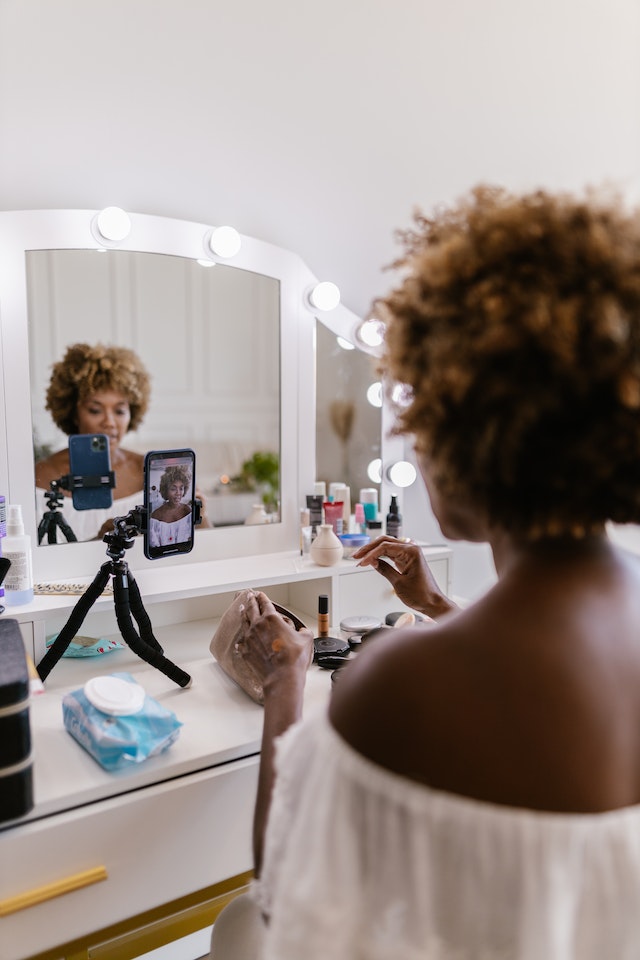
Cách ẩn bình luận trên TikTok Sống như một Người xem?
Với tư cách là người xem, bạn có khả năng ẩn bình luận trên TikTok Trực tiếp. Điều này có thể giúp bạn tập trung vào nội dung hoặc phát trực tiếp mà không bị phân tâm. Sau đây là cách ẩn bình luận trên TikTok Trực tiếp với tư cách là người xem:
- Mở TikTok . Khởi chạy TikTok ứng dụng trên thiết bị di động của bạn và điều hướng đến luồng trực tiếp mà bạn muốn xem.
- Truy cập Bình luận Trực tiếp. Khi bạn đang phát trực tiếp, bạn sẽ thấy video trực tiếp đang phát kèm theo bình luận hiển thị trên màn hình. Hãy tìm phần Bình luận TRỰC TIẾP , thường nằm ở nửa dưới màn hình.
- Nhấn vào Biểu tượng Bình luận . Trong phần bình luận, bạn sẽ thấy biểu tượng bình luận, thường được biểu thị bằng bong bóng lời thoại hoặc biểu tượng trò chuyện. Nhấn vào biểu tượng này để mở lớp phủ bình luận.
- Ẩn bình luận. Trong lớp phủ bình luận, bạn sẽ thấy các tùy chọn để tương tác với bình luận. Hãy tìm tùy chọn như "Ẩn bình luận" hoặc "Tắt bình luận". Nội dung có thể khác nhau tùy thuộc vào phiên bản ứng dụng bạn đang sử dụng. Nhấn vào tùy chọn này để ẩn bình luận.
- Tận hưởng buổi phát trực tiếp. Sau khi ẩn bình luận, bạn sẽ không còn thấy chúng trên màn hình nữa. Điều này cho phép bạn tập trung hoàn toàn vào nội dung phát trực tiếp. Bạn vẫn có thể thích video hoặc tương tác với người sáng tạo nội dung thông qua các tính năng khác có sẵn trên màn hình.
Điều quan trọng cần lưu ý là việc ẩn bình luận là tùy chọn cá nhân và bạn có thể đảo ngược tùy chọn này bất cứ lúc nào. Nếu bạn muốn hiển thị lại bình luận, hãy chạm vào biểu tượng bình luận và chọn tùy chọn hiển thị bình luận. Tìm hiểu cách ẩn bình luận trên TikTok Với tính năng Live, bạn có thể linh hoạt tùy chỉnh trải nghiệm xem. Điều này sẽ giúp bạn tận hưởng buổi phát trực tiếp mà không bị phân tâm.
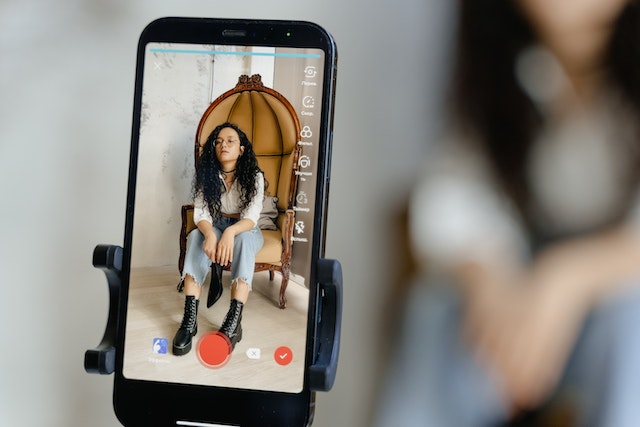
Cách tạm thời chặn người dùng trên TikTok
Nếu bạn muốn chặn người dùng tạm thời vì nhiều lý do khác nhau, bạn có thể tận dụng TikTok Tính năng chặn của. Nếu bạn biết cách ẩn bình luận trên TikTok trực tiếp nhưng điều đó là không đủ, hãy tìm hiểu cách chặn tạm thời người dùng trên TikTok . Sau đây là cách thực hiện:
- Mở TikTok : Khởi chạy TikTok ứng dụng trên thiết bị di động của bạn và đăng nhập vào tài khoản của bạn.
- Truy cập Hồ sơ Người dùng: Tìm hồ sơ của người dùng bạn muốn chặn. Bạn có thể thực hiện việc này bằng cách tìm kiếm tên người dùng hoặc tìm nội dung của họ trong nguồn cấp dữ liệu hoặc phần Khám phá.
- Mở Cài đặt: Khi vào trang cá nhân của người dùng, hãy tìm biểu tượng ba chấm (…) ở góc trên bên phải màn hình. Chạm vào các chấm này để truy cập cài đặt của người dùng.
- Chọn "Chặn": Bạn sẽ thấy nhiều tùy chọn khác nhau trong menu cài đặt của người dùng. Tìm tùy chọn "Chặn" và nhấn vào đó.
- Xác nhận khối: TikTok sẽ nhắc bạn xác nhận quyết định chặn người dùng. Xem lại thông tin và hậu quả của việc chặn người dùng, sau đó xác nhận lựa chọn của bạn.
- Người dùng bị chặn: Người dùng sẽ bị chặn tạm thời sau khi xác nhận việc chặn. Điều này có nghĩa là họ sẽ không thể xem nội dung, gửi tin nhắn hoặc tương tác với hồ sơ của bạn.
Xin lưu ý rằng việc chặn người dùng trên TikTok Đây là biện pháp tạm thời. Bạn có thể hủy bỏ tùy chọn này bất cứ lúc nào. Để bỏ chặn người dùng, hãy làm theo các bước tương tự và chọn tùy chọn "Bỏ chặn" thay vì "Chặn".
Chặn người dùng có thể hữu ích nếu bạn gặp phải quấy rối, tương tác không mong muốn hoặc đơn giản là muốn hạn chế tương tác với một số cá nhân nhất định. Điều này cho phép bạn duy trì mối quan hệ tích cực và an toàn. TikTok kinh nghiệm.
Điều quan trọng là phải nhớ rằng TikTok khuyến khích hành vi tôn trọng và có trách nhiệm giữa người dùng. Nếu bạn gặp phải vấn đề hoặc mối quan ngại nghiêm trọng, bạn cũng có thể báo cáo người dùng cho TikTok để điều tra thêm.
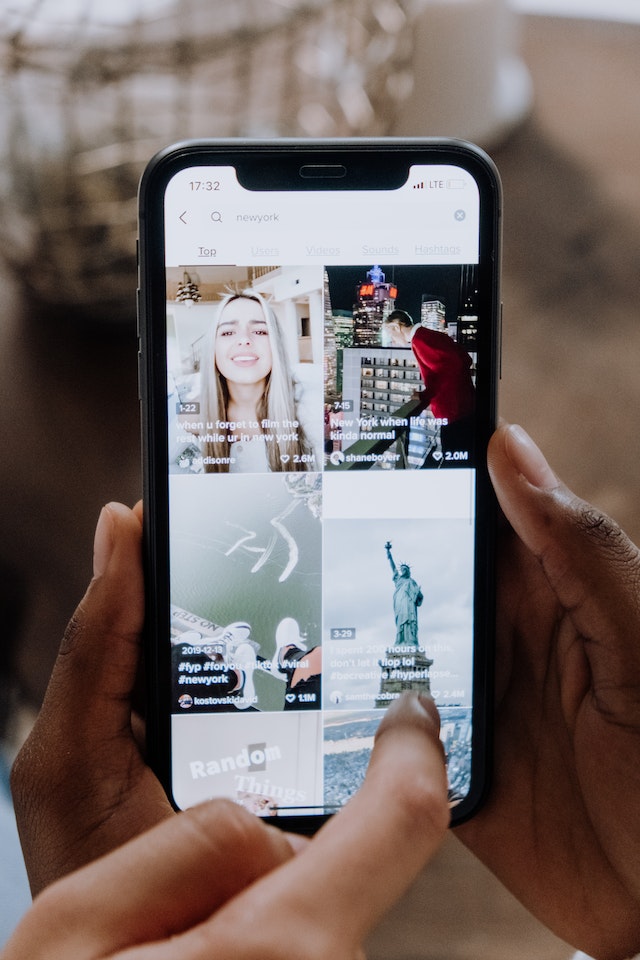
Cách ẩn bình luận trên TikTok Sống như Chủ nhà
Với tư cách là một TikTok Người dẫn chương trình trực tiếp, bạn có quyền kiểm soát các bình luận xuất hiện trong buổi phát trực tiếp của mình. Nếu ai đó để lại bình luận không phù hợp, bạn nên học cách ẩn bình luận trên TikTok Trực tiếp với tư cách là người dẫn chương trình. Điều này sẽ giúp các buổi phát trực tiếp của bạn phù hợp và dễ xem hơn với nhiều đối tượng hơn. Cách thực hiện như sau:
- Bắt đầu phát trực tiếp. Mở TikTok ứng dụng và bắt đầu phát trực tiếp bằng cách chạm vào nút “+” và chọn “Trực tiếp”.
- Truy cập Cài đặt Bình luận. Sau khi phát trực tiếp, hãy tìm phần bình luận ở cuối màn hình. Tìm biểu tượng ba chấm hoặc bánh răng, cho biết cài đặt bình luận.
- Nhấn vào Cài đặt bình luận. Truy cập cài đặt bình luận bằng cách nhấn vào biểu tượng ba chấm hoặc bánh răng.
- Quản lý Hiển thị Bình luận. Trong phần cài đặt bình luận, bạn sẽ tìm thấy các tùy chọn để kiểm soát chế độ hiển thị bình luận. Hãy tìm các tùy chọn như "Ẩn Bình luận", "Tắt Bình luận" hoặc "Kiểm duyệt Bình luận". Chọn tùy chọn phù hợp để ẩn hoặc kiểm duyệt bình luận.
- Áp dụng Thay đổi. Sau khi chọn tùy chọn hiển thị bình luận, bạn có thể ẩn bình luận khỏi màn hình. Bình luận cũng có thể cần được phê duyệt trước khi hiển thị. Thao tác cụ thể tùy thuộc vào phiên bản ứng dụng của bạn.
- Tiếp tục phát trực tiếp. Sau khi điều chỉnh cài đặt hiển thị bình luận, bạn có thể tiếp tục phát trực tiếp mà không cần hiển thị bình luận.
Hãy nhớ rằng việc ẩn hoặc kiểm duyệt bình luận có thể ảnh hưởng đến mức độ tương tác và tương tác của người xem. Hãy cân nhắc mục tiêu phát trực tiếp và mức độ tham gia mong muốn của khán giả trước khi đưa ra quyết định này.
Bằng cách sử dụng các thiết lập bình luận trong TikTok Khi phát trực tiếp, bạn có thể cá nhân hóa trải nghiệm xem cho khán giả. Bạn cũng có thể quản lý bình luận theo sở thích của mình.
Làm thế nào để bạn tắt bình luận trên TikTok Sống
Làm thế nào để bạn tắt bình luận trên TikTok Sống ư? Vâng, đây là cách thực hiện:
- Bắt đầu phát trực tiếp: Chạm vào nút “+” trên TikTok ứng dụng để bắt đầu phát trực tiếp.
- Truy cập Cài đặt Bình luận: Tìm phần bình luận trên màn hình, thường nằm ở cuối màn hình. Tìm biểu tượng ba chấm hoặc bánh răng/cài đặt đại diện cho cài đặt bình luận.
- Chạm vào Cài đặt bình luận: Truy cập cài đặt bình luận bằng cách chạm vào biểu tượng ba chấm hoặc bánh răng/cài đặt.
- Tắt bình luận: Tìm tùy chọn như "Tắt bình luận" hoặc "Tắt bình luận" trong phần cài đặt bình luận. Nhấn vào tùy chọn đó để tắt bình luận cho buổi phát trực tiếp của bạn.
- Xác nhận cài đặt: TikTok sẽ nhắc bạn xác nhận quyết định. Xem lại thông tin và hậu quả, sau đó xác nhận để tiếp tục.
- Tiếp tục phát trực tiếp: Sau khi bạn tắt tính năng bình luận , người xem sẽ không thể để lại bình luận, tạo ra môi trường không có bình luận.
Biết cách ẩn bình luận trên TikTok Live cho phép bạn giảm thiểu sự xao nhãng và tập trung vào nội dung mà không cần kiểm duyệt bình luận tiêu cực. Tuy nhiên, hãy cân nhắc rằng bình luận đóng vai trò quan trọng trong việc tương tác với khán giả và xây dựng tinh thần cộng đồng.
Bạn có thể bật lại bình luận bằng cách xem lại cài đặt bình luận và bật tùy chọn này. Bằng cách tìm hiểu cách tắt bình luận trên TikTok Khi phát trực tiếp, bạn có thể kiểm soát phần bình luận. Điều này có thể giúp tạo ra trải nghiệm không cần bình luận trong suốt buổi phát trực tiếp.
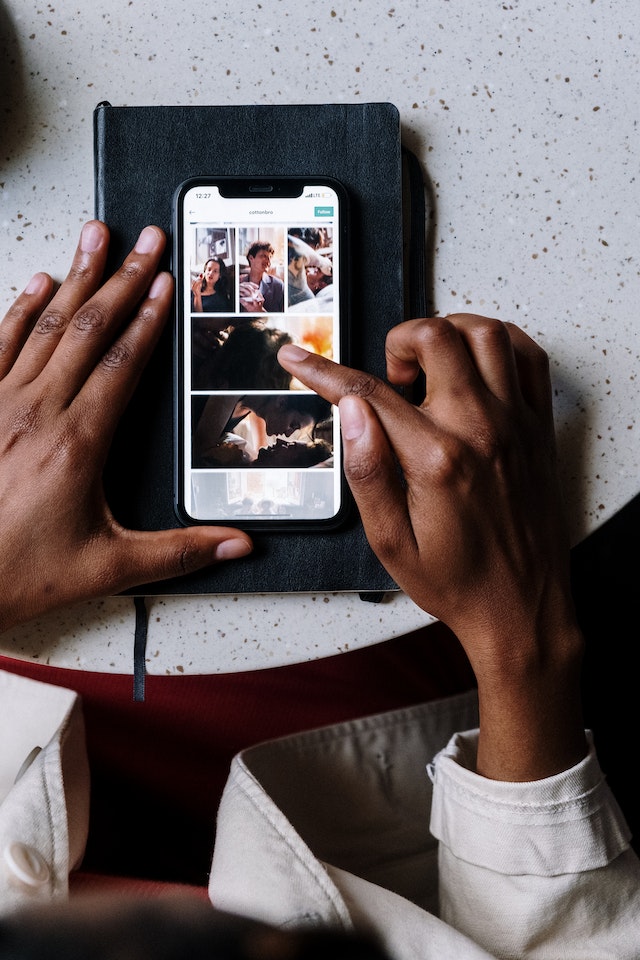
Cách ẩn bình luận trên TikTok Sống như một Người điều hành
Với tư cách là người điều hành trong một TikTok Phát trực tiếp, bạn có thể ẩn hoặc xóa các bình luận không liên quan . Bạn có thể làm điều này, đặc biệt nếu bình luận không phù hợp, spam hoặc vi phạm nguyên tắc cộng đồng. Dưới đây là cách ẩn bình luận trên TikTok Sống như một người điều hành:
- Tham gia Phát trực tiếp. Truy cập TikTok Phát trực tiếp với tư cách là người điều hành bằng cách được người tổ chức thêm vào hoặc mời.
- Xem Bình luận. Khi bạn vào phần phát trực tiếp, bạn sẽ thấy các bình luận hiển thị trên màn hình theo thời gian thực. Hãy làm quen với các bình luận để xác định bình luận nào bạn muốn xóa hoặc ẩn.
- Chạm và giữ bình luận. Để ẩn một bình luận cụ thể, hãy chạm và giữ vào chính bình luận đó. Thao tác này sẽ hiển thị một loạt tùy chọn để quản lý bình luận.
- Ẩn hoặc Xóa Bình luận. Từ menu tùy chọn, hãy chọn hành động phù hợp. Bạn có thể thấy các tùy chọn như "Ẩn Bình luận", "Xóa Bình luận" hoặc "Chặn Người dùng". Hãy chọn tùy chọn phù hợp với nhu cầu kiểm duyệt của bạn.
- Xác nhận hành động. TikTok có thể nhắc bạn xác nhận hành động bạn muốn thực hiện. Xem lại thông tin và hậu quả, sau đó xác nhận lựa chọn của bạn.
- Lặp lại cho các Bình luận Khác. Nếu cần xóa thêm bình luận nào, hãy lặp lại quy trình. Thực hiện bằng cách chạm và giữ vào từng bình luận và chọn thao tác phù hợp.
Bạn có thể giúp duy trì một môi trường tích cực trên TikTok bằng cách biết cách ẩn bình luận trên TikTok trực tiếp. Cho phép bạn chủ động quản lý và kiểm duyệt các bình luận để đảm bảo chúng phù hợp với nguyên tắc cộng đồng .
Điều quan trọng cần lưu ý là mặc dù bạn có thể xóa các bình luận bị cộng đồng gắn cờ, hãy lưu ý đến sở thích của người chủ trì. Là người điều hành, vai trò của bạn rất quan trọng trong việc tạo ra một bầu không khí tích cực và gắn kết trong cộng đồng. TikTok Phát trực tiếp. Điều này giúp quản lý bình luận hiệu quả và duy trì một cộng đồng tôn trọng.
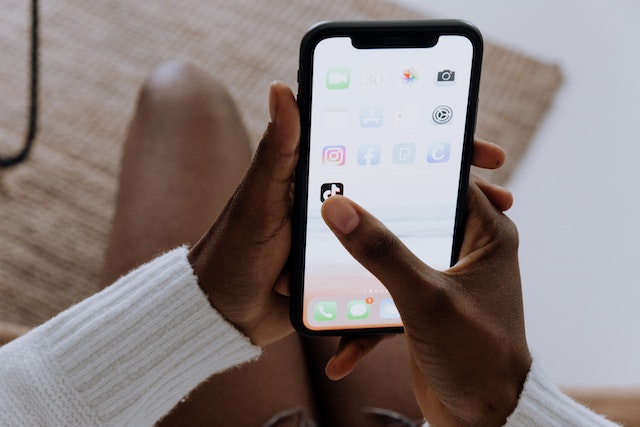
Cách tốt nhất để quản lý bình luận trên Live Stream
Nhớ, TikTok Phát trực tiếp không chỉ là phát sóng; mà còn là xây dựng cộng đồng. Tương tác với khán giả thông qua bình luận và lượt thích sẽ tăng thêm sự thú vị và tương tác cho buổi phát trực tiếp của bạn.
Cho dù bạn đang thể hiện kỹ năng ca hát của mình hay dạy một điệu nhảy mới, TikTok Live cho phép bạn kết nối với người theo dõi . Tuy nhiên, có thể có một số phản hồi hoặc bình luận bạn muốn xóa.
Đó là lý do tại sao điều quan trọng là phải biết cách ẩn bình luận trên TikTok Trực tiếp. Bạn có thể ẩn bình luận với tư cách là người kiểm duyệt, người sáng tạo hoặc người xem. Hãy nhớ làm theo các bước được đề cập ở trên. Điều này sẽ đảm bảo quá trình diễn ra suôn sẻ. TikTok trải nghiệm cho bạn và những người theo dõi bạn . Bạn có thể cải thiện hơn nữa TikTok trải nghiệm bằng cách sử dụng dịch vụ tăng trưởng như High Social. High Social sẽ giúp bạn có được lượng người theo dõi tự nhiên trên TikTok . Hãy tự mình thử ngay hôm nay!
TikTok 101












